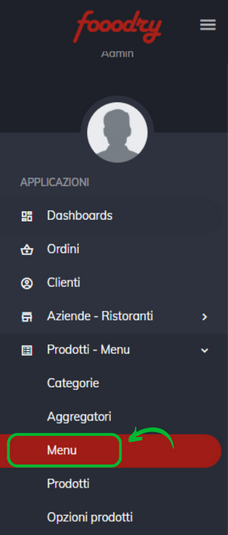
Effettua il login alla tua Dashboard e seleziona il negozio di pertinenza andando in questa sezione in alto a destra (Scopri come creare un nuovo negozio):

Nel caso volessi agire come sede, puoi selezionare tutti i negozi di interesse ed agire simultaneamente.
Apri la pagina “Menu” dal menu laterale, nella sezione “Prodotti – Menu”.
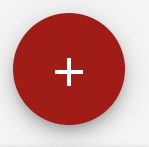 Crea un nuovo Menu
Crea un nuovo Menu
Clicca sul tasto “+” in basso a destra per una nuova creazione.
Si aprirà un’interfaccia per inserire i dati associati al menu.
Nella scheda “Informazioni base” troverai:
- Codice: codice identificativo del menu ad uso interno.
- Descrizione: descrizione testuale del menu.
- Valuta: selezionare la valuta di riferimento.
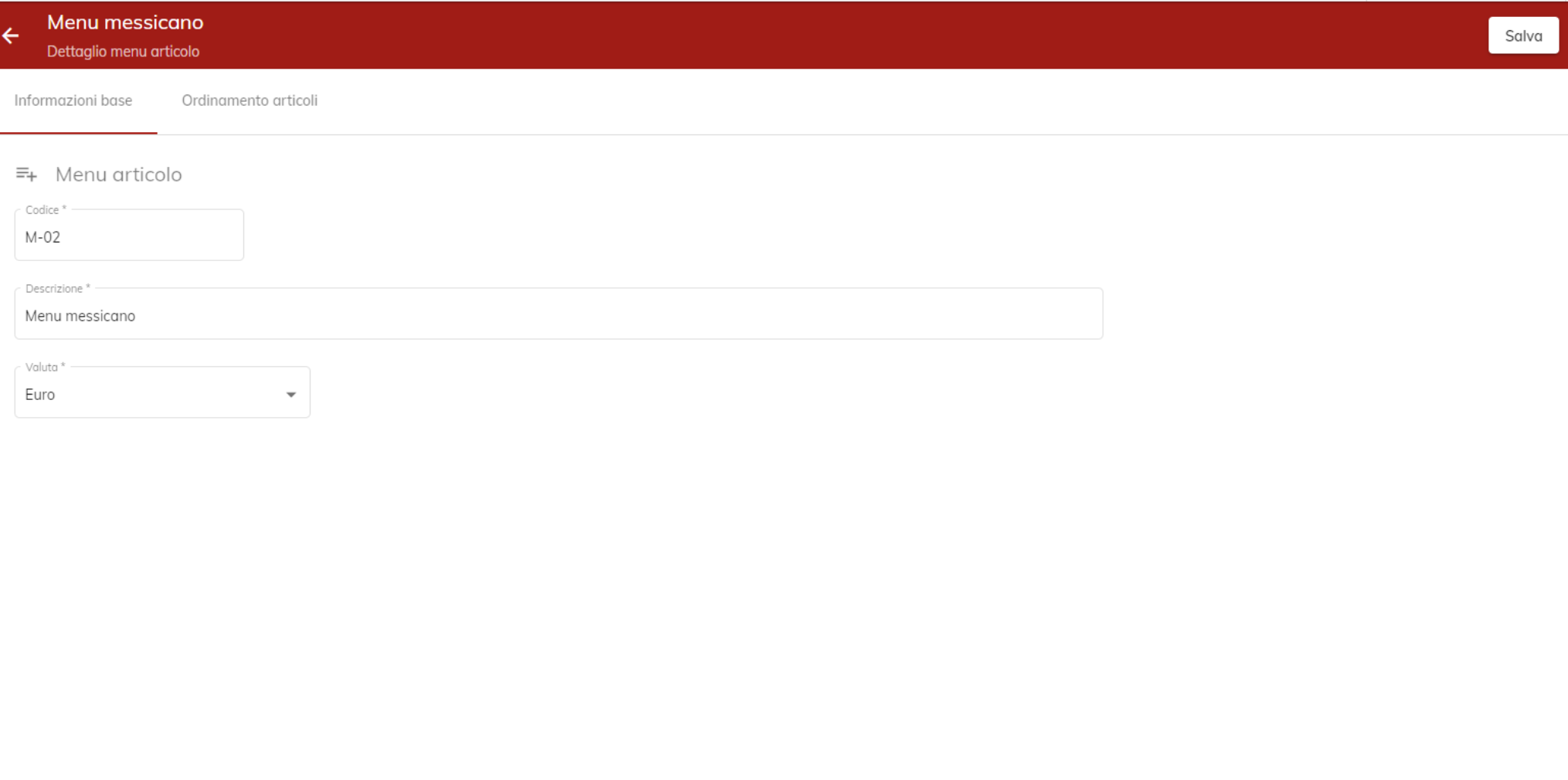
Scheda “Ordinamento articoli”: quando crei un nuovo prodotto, dovrai associarlo al menu. In questa sezione troverai l’elenco completo di tutti i prodotti presenti nel menu.
- Codice: fa riferimento al codice prodotto inserito in fase creazione prodotto.
- Descrizione: fa riferimento al nome prodotto.
- Ordine numerico: ordine da attribuire al prodotto nel menù in base alla priorità.
- Aggregatore: consente di selezionare più prodotti da aggregare in un unico macro prodotto, esempio: dimensioni porzioni. (Scopri come creare aggregatori)
Cliccare infine su Salva in alto a destra per confermare la creazione.
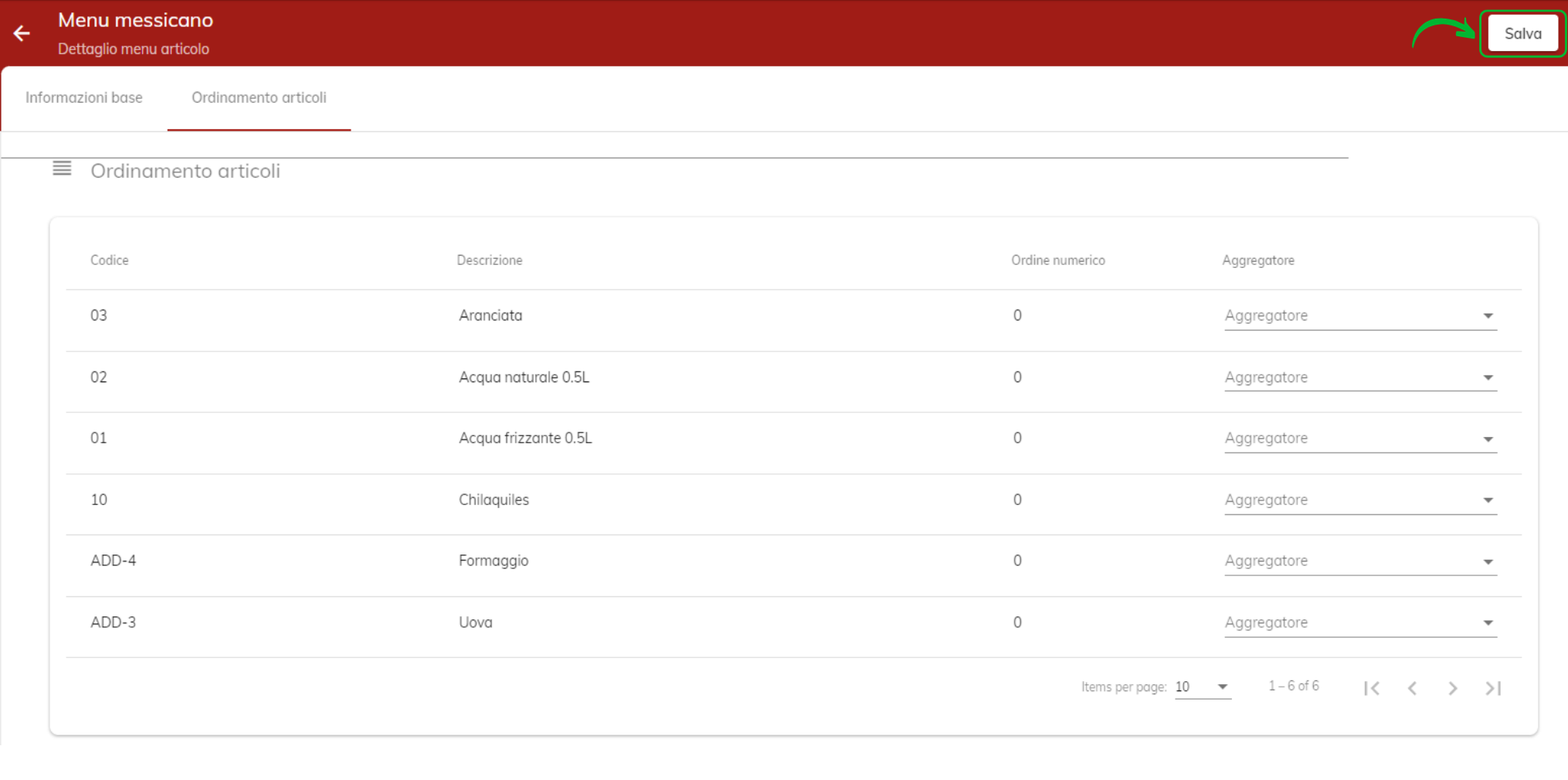 A seguito della conferma, un nuovo menu sarà visualizzato in elenco.
A seguito della conferma, un nuovo menu sarà visualizzato in elenco.
Cancella un Menu
Clicca sui tre puntini verticali affianco alla riga del menu e seleziona Cancella.
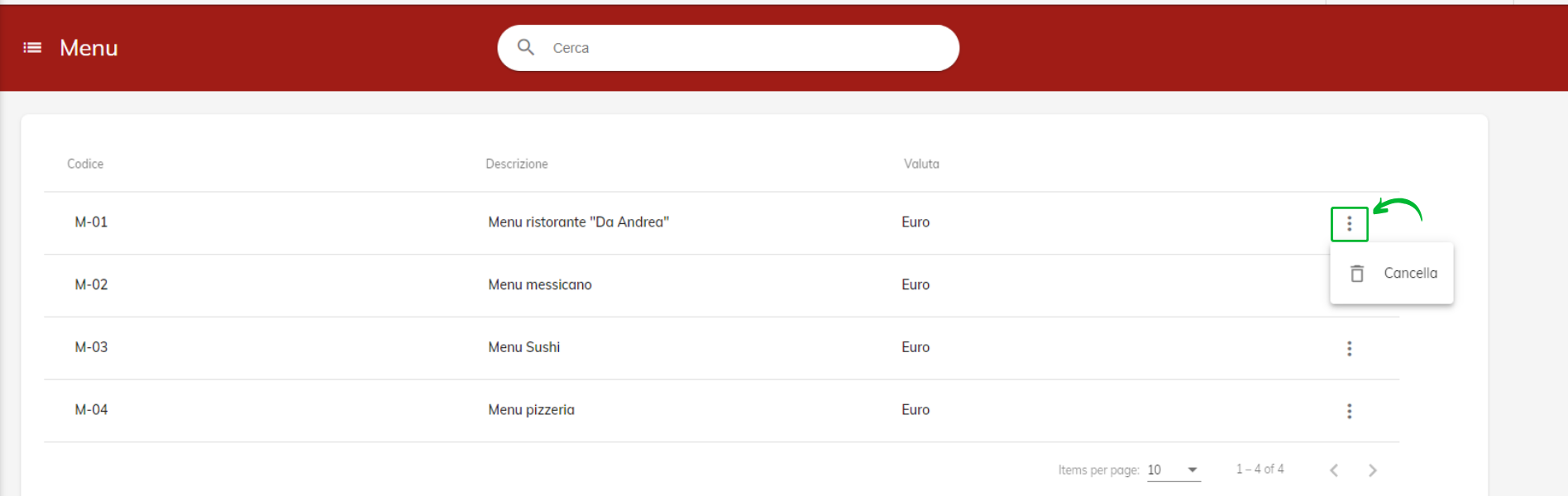
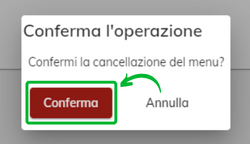 Confermando la cancellazione cliccando sul tasto rosso il menu verrà eliminato.
Confermando la cancellazione cliccando sul tasto rosso il menu verrà eliminato.